Cara mencadangkan profil browser Brave

Panduan lengkap untuk mencadangkan dan memulihkan profil pengguna di browser Brave dengan langkah-langkah yang jelas dan aman.
Vocal adalah aplikasi podcast elegan yang dirancang untuk Elementary OS dan tersedia di hampir semua distribusi Linux di luar sana. Tujuan utamanya adalah untuk menemukan kembali aplikasi podcasting desktop pada platform, dan ini ditunjukkan dengan desain dan fitur yang sangat baik.
Menyiapkan Vokal untuk podcast sedikit berbeda karena cara pembuatannya, jadi, dalam posting ini, kami akan membahas cara mengaktifkan dan menjalankan podcast Anda di aplikasi. Namun, sebelum melakukannya, Anda harus menginstal Vocal di PC Linux Anda.
Vocal dapat diinstal di Linux dengan berbagai cara, dari paket asli hingga repositori Arch Linux User dan bahkan Flatpak. Untuk memulai instalasi Vocal di PC Linux Anda, buka jendela terminal dengan menekan Ctrl + Alt + T atau Ctrl + Shift + T pada keyboard. Kemudian, ikuti instruksi baris perintah yang cocok dengan OS Linux yang Anda gunakan.
Pengguna Ubuntu dan Debian tidak akan dapat menginstal Vocal melalui paket DEB atau PPA tradisional , dan pengembang aplikasi tidak memiliki rencana untuk memungkinkan hal ini di masa mendatang. Sebagai gantinya, jika Anda ingin menggunakan aplikasi podcast Vocal di distro ini, Anda harus mengikuti instruksi Flatpak.
Seperti kebanyakan program di Linux, Vocal memiliki paket AUR yang tersedia untuk pengguna Arch Linux. Untuk menginstal paket, mulai proses dengan menggunakan manajer paket Pacman untuk menginstal paket Git dan Base-devel.
sudo pacman -S git base-devel
Dengan asumsi kedua paket terinstal dengan benar, gunakan alat Git untuk mengunduh helper Trizen AUR. Dengan Trizen, mendapatkan Vocal akan jauh lebih cepat, karena Anda tidak perlu mengunduh dan membangun setiap ketergantungan yang dibutuhkan secara manual.
git clone git clone https://aur.archlinux.org/trizen.git
Instal aplikasi Trizen di sistem Arch Anda menggunakan makepkg .
cd trizen makepkg -sri
Terakhir, gunakan aplikasi Trizen untuk menginstal program podcasting Vokal di PC Arch Linux Anda.
trizen -S vokal-git
Terima kasih kepada orang-orang hebat di Fedora, aplikasi podcasting Vokal sudah tersedia di luar kotak di repositori perangkat lunak Fedora Linux utama. Agar aplikasi berfungsi di sistem Anda, buka terminal, dan gunakan perintah manajemen paket Dnf di bawah ini.
sudo dnf install vokal -y
Pada OpenSUSE versi 15.0, 42.3 dan Tumbleweed, Anda dapat menginstal Vocal melalui repositori perangkat lunak “Oss All”. Untuk memulai instalasi, buka terminal dan masukkan perintah Zypper berikut .
sudo zypper install vokal
Flatpak adalah metode yang pengembang lebih suka Anda instal Vocal, karena format pengemasan menawarkan lingkungan kotak pasir yang aman dan dapat dengan mudah didistribusikan ke hampir setiap OS Linux di luar sana dengan mudah.
Untuk menginstal aplikasi Vocal melalui Flatpak, Anda harus mengaktifkan runtime Flatpak di PC Linux Anda. Untuk bantuan tentang cara melakukannya, klik di sini . Kemudian, ketika runtime bekerja, gunakan perintah berikut untuk mendapatkan Vocal.
flatpak remote-add --if-not-exists flathub https://flathub.org/repo/flathub.flatpakrepo flatpak instal flathub com.github.needleandthread.vocal
Untuk berlangganan podcast di Vocal, mulailah dengan membuka situs web podcast favorit Anda di browser web. Dari sana, cari umpan RSS dan salin ke clipboard Anda. Atau, jika Anda memiliki tautan iTunes ke acara tersebut, klik di sini untuk mengekstrak umpan RSS terlebih dahulu .
Catatan: Vocal juga memungkinkan Anda berlangganan salah satu dari 100 podcast teratas dengan mengklik tombol “browsing”.
Dengan URL podcast di clipboard Anda, buka aplikasi podcast Vocal di desktop Linux Anda dengan membuka menu aplikasi, dan cari “Vocal.”
Setelah aplikasi Vocal terbuka di desktop Linux Anda, cari tombol yang bertuliskan “Add a New Feed” dan klik dengan mouse untuk membuka kotak berlangganan.
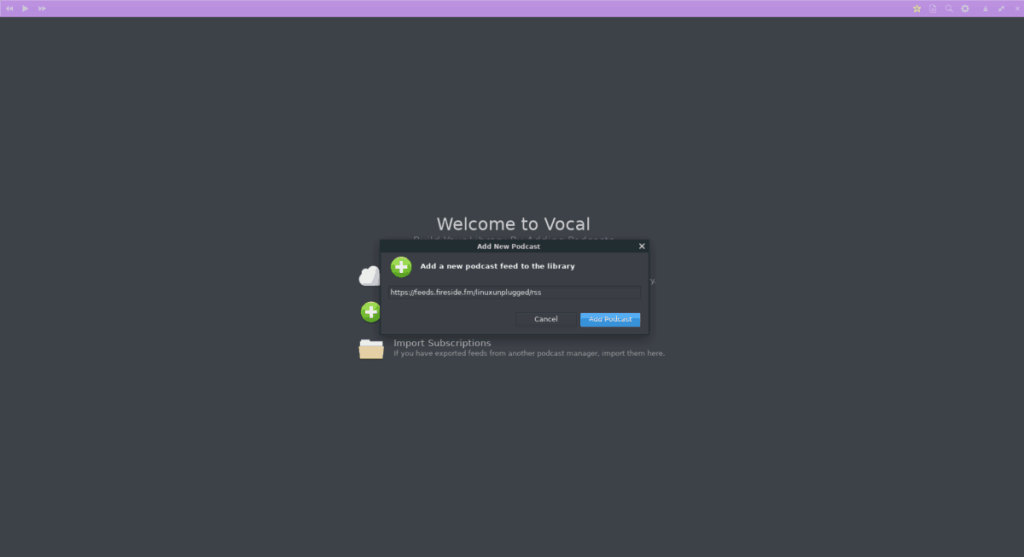
Tekan Ctrl + V pada keyboard untuk menempelkan URL dari podcast yang ingin Anda jadikan langganan. Kemudian, klik tombol “Add Podcast” di kanan bawah untuk berlangganan podcast di Vocal.
Anda mungkin memiliki file OPML podcast yang diekspor dari aplikasi podcast lain. Jika Anda ingin menggunakan file ini untuk mengimpor beberapa podcast yang Anda dengarkan dengan cepat ke aplikasi Vocal, inilah yang harus dilakukan.
Pertama, buka Vokal. Kemudian, jika aplikasi saat ini tidak memiliki podcast yang ditambahkan ke dalamnya, klik “Impor Langganan.” Jika tidak, klik ikon roda gigi di kiri atas, dan pilih "Impor Langganan."
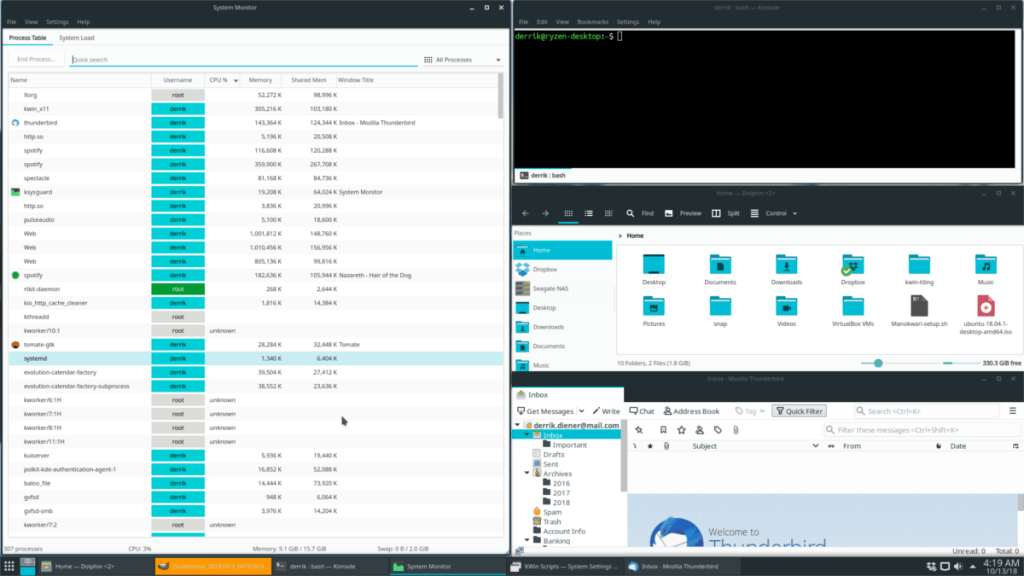
Setelah memilih "Impor Langganan," jendela file browser akan muncul. Menggunakan browser, navigasikan ke file OPML di PC Linux Anda untuk mengimpor acara Anda ke Vocal.
Perlu berhenti berlangganan podcast di Vocal? Inilah yang harus dilakukan.
Langkah 1: temukan podcast yang ingin Anda hentikan langganannya di aplikasi Vocal dan klik dengan mouse untuk membuka halaman podcast.
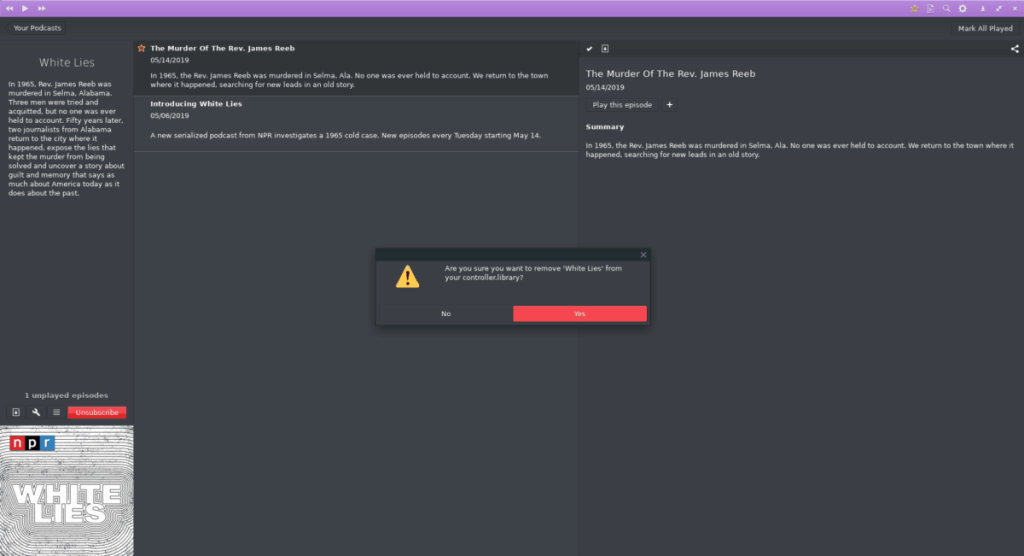
Langkah 2: Klik tombol berhenti berlangganan berwarna merah untuk menghapus podcast dari Vocal.
Panduan lengkap untuk mencadangkan dan memulihkan profil pengguna di browser Brave dengan langkah-langkah yang jelas dan aman.
Pelajari cara menginstal Linux Lite, sistem operasi berbasis Ubuntu yang ringan dengan antarmuka XFCE4.
Jika Anda menggunakan banyak PPA di PC Ubuntu dan baru saja meningkatkan ke Ubuntu 20.04, Anda mungkin memperhatikan bahwa beberapa PPA Anda tidak berfungsi, karena
Baru mengenal Linux dan ingin menambahkan musik Anda ke Rhythmbox tetapi tidak yakin bagaimana melakukannya? Kami dapat membantu! Ikuti panduan ini saat kami membahas cara mengatur
Apakah Anda perlu mengakses PC atau Server Ubuntu jarak jauh dari PC Microsoft Windows Anda? Tidak yakin tentang bagaimana melakukannya? Ikuti bersama dengan panduan ini saat kami tunjukkan kepada Anda
Apakah Anda menggunakan browser web Vivaldi sebagai driver harian Anda di Linux? Apakah Anda mencoba mencari cara untuk mencadangkan pengaturan browser Anda untuk penyimpanan yang aman? Kami
Cara Mengunduh Podcast Dari Terminal Linux Dengan Podfox
Cara Menemukan File Duplikat Dan Membersihkannya Di Linux Dengan FSlint
Apakah Anda membutuhkan klien podcast yang bagus dan elegan untuk desktop Linux Anda? Jika demikian, Anda perlu mencoba CPod. Ini adalah aplikasi kecil yang ramah yang membuat mendengarkan
TuxGuitar adalah alat pembuat musik open-source. Dengan itu, pengguna dapat membuat dan mengedit tabulasi gitar mereka sendiri. Dalam panduan ini, kita akan membahas bagaimana caranya








